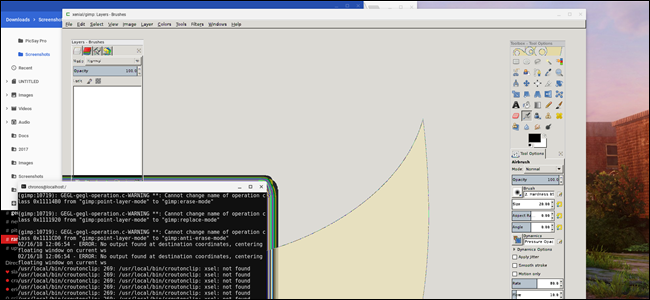Miłośnicy GIMP będą rozczarowani, gdy usłyszą, że GIMP zniknie w kolejnej wersji długo oczekiwanego Ubuntu 10.04. Dzisiaj przyjrzymy się instalacji Lucid Lynx przy użyciu PPA.
Powód, dla którego się go pozbyłeś, cytowany przezProgramiści GIMP uważają, że GIMP jest zbyt profesjonalnym oprogramowaniem, aby można je było włączyć do zwykłej wersji Ubuntu na komputery. I zajmuje zbyt dużo miejsca na dysku. Ponadto jest to zbyt skomplikowane dla zwykłych użytkowników.
Jeśli nie możesz bez niego żyć… Zobaczmy, jak to zrobićzainstaluj GIMP 2.7.1 na Lucid Lynx (obecnie w wersji Alpha). Nowa wersja GIMP obsługuje tryb pojedynczego okna, a także zobaczymy, jak włączyć tę funkcję.
Najpierw musimy dodać oficjalny PPA GIMP 2.7.1 do źródeł oprogramowania Ubuntu 10.04, otwierając terminal i wpisz następujące polecenie:
sudo sh -c „echo” „deb http://ppa.launchpad.net/matthaeus123/mrw-gimp-svn/ubuntu lucid main” >> /etc/apt/sources.list ”

Po dodaniu PPA musimy dodać klucz GPG, więc wpisz następujące polecenie w oknie terminalu.
sudo apt-key adv –recv-keys –keyserver keyserver.ubuntu.com 405A15CB

Następnie musimy zaktualizować repozytorium oprogramowania…
sudo apt-get update
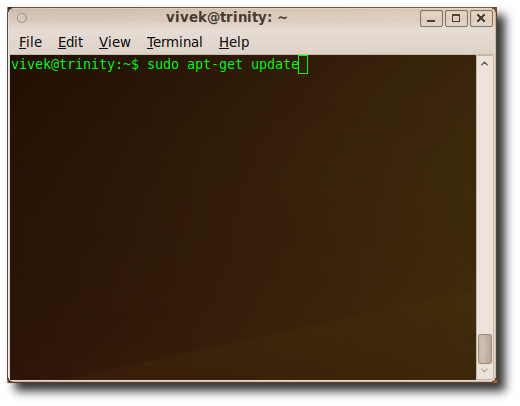
Pozostało tylko zainstalować GIMP 2.7.1, wpisując następujące…
sudo apt-get install gimp

Kliknij „Y” (tak), aby zainstalować GIMP


Po zainstalowaniu GIMP możesz go uruchomić, przechodząc do Aplikacje> Grafika> Program do manipulacji obrazami GNU.

Masz teraz swój ulubiony GIMP na swoim ulubionym Ubuntu 10.04.

Jak widać na poniższym obrazku, GIMP nadal ma domyślne 3 okna, które mogą zapchać dolny panel w Ubuntu 10.04.

Jednak teraz możesz uruchomić GIMP w trybie pojedynczego okna, przechodząc do Windows> Tryb pojedynczego okna.

To wszystko! Teraz masz GIMP działający w trybie pojedynczego okna, bez problemów z zarządzaniem 3 oknami.
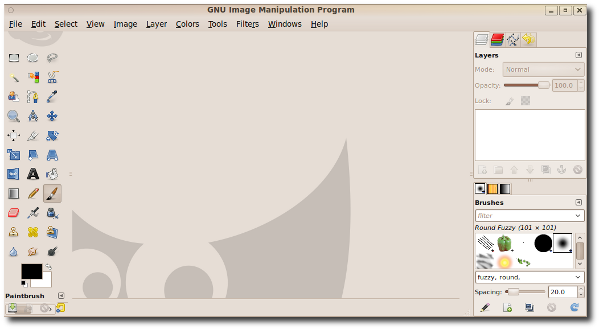
Szkoda, że GIMP nie zostanie uwzględniony, ale postępując zgodnie z tymi instrukcjami, będziesz mógł cieszyć się używaniem go w Ubuntu 10.04.